比如我们要做这个表格吧,把E列中空格表示没有获奖...
有的时候是需要把工作簿中空着的表格用0表示,这时我们应该如何操作呢?接下来小编就告诉大家一个技巧吧!
比如我们要做这个表格吧,把E列中空格表示没有获奖,所以得用0表示,我们要做的是把0显示出来:
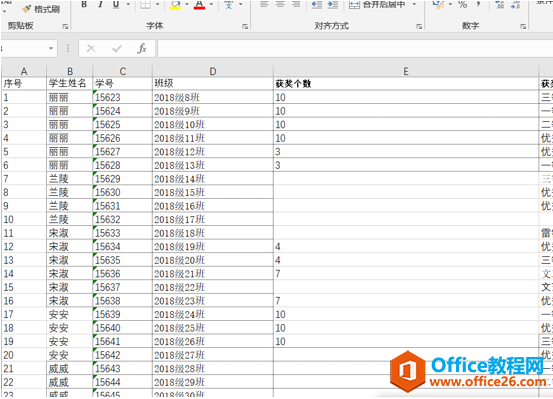
首先第一步,我们需要先把我们需要显示0的这一列选中(在本次示范中,我们需要选中E这一列),具体操作如下图:

第二步,在顶部菜单栏中的单击‘查找和选择’按钮,选择‘替换’,具体操作如下图所示:

WPS excel下拉单元格填充框数据递减的方法
很多人都知道Excel表格具有下拉单元格填充框,数据具有向下递增的功能,之前我们给大家介绍了如何下拉单元格数据不递增、不变化的小技巧,那么今天就来教大家,如何下拉单元格填充框数
第三步,在‘查找内容’这一栏里面我们什么都不需要填,直接在‘替换’这一栏中输入数字‘0’:

第四步,点击‘全部替换’,弹出对话框时,点击‘确定’,如下:

这样空格中的数字0就可以全部显示出来啦:

其实让0显示出来的方法和技巧有很多,比如还有一种方式是操作设置单元格格式等,但是在小编的工作生涯中,用替换来显示0的这个方法和技巧是小编认为最好用最上手当然这也是最不容易出错的一种方式,所以非常想推荐给大家 ,那么这个分分钟让0显示出来的这个小技巧,你学会了吗?
WPS excel如何把0显示出来的下载地址:
WPS excel如何进行拆分单元格操作
在日常办公当中,我们经常需要对单元格进行拆分。具体该如何快速拆分单元格呢?下面就让我们一起来学习吧。第一步:选中一列数据,然后点击数据分列:如上图所示,可输入昨日、今日



